
현금출납부 프로그램은 계정과목별 입출금내역을 입력하고 잔액을 바로 확인하거나 현금출납부로 추출하여 출력할 수 있는 업무자동화 입니다.
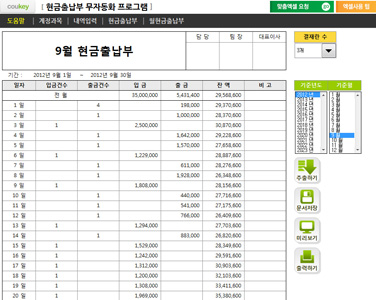
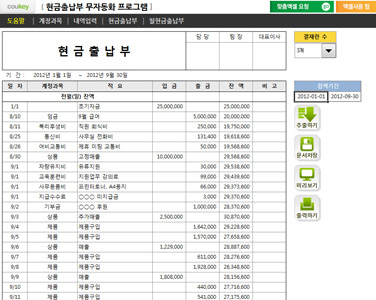
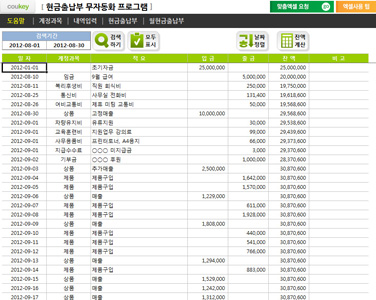
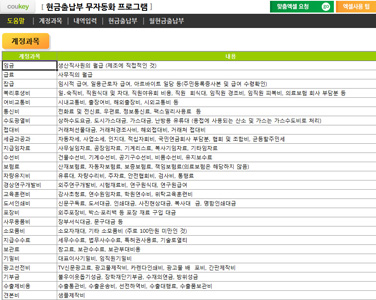
엑셀쿠키는 한 번의 다운로드로 평생 이용하실 수 있습니다. 프로그램과 데이터를 고객의 PC에 저장하여 사용하는 형식이라 안전하게 사용 가능합니다. 이용 기간에 따른 추가 비용이 발생하지 않아 매우 경제적입니다.
중소기업의 개별 특성, 다양한 업무를 상황별로 고려하여 제작된 프로그램을 업데이트합니다. 분야별 5,000여 개의 프로그램 중 내 업무에 맞는 프로그램을 다운받는 맞춤형 서비스입니다.
쿠키 프로그램은 MS Excel의 기본 사용법만 알면 즉시 사용할 수 있는 매운 쉬운 프로그램으로 누구나 손쉽게 배우고 사용할 수 있습니다.
중소기업의 모든 업무자동화!
쿠키의 업무자동화 프로그램은 VBA 코드로 개발된 제품으로
MS Excel 프로그램 기반으로 사용 가능하며,
자체적으로 개발한 기능은 물론,
MS Excel의 강력한 기능을 모두 사용하실 수 있습니다.

엑셀쿠키는 기업의 생산성을 높이는 업무자동화 지원 프로그램입니다.
현금 입/출금 관리를 위한 / 입출금과 잔액확인을 한눈에!
현금출납부(일자별관리, 월별통계)
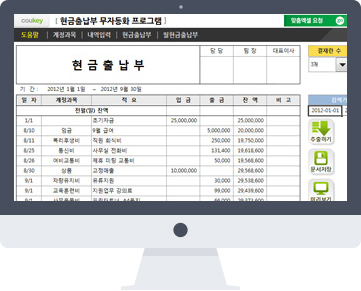
현금출납부 프로그램은 계정과목별 입출금내역을 입력하고 잔액을 바로 확인하거나
현금출납부로 추출하여 출력할 수 있는 업무자동화입니다.
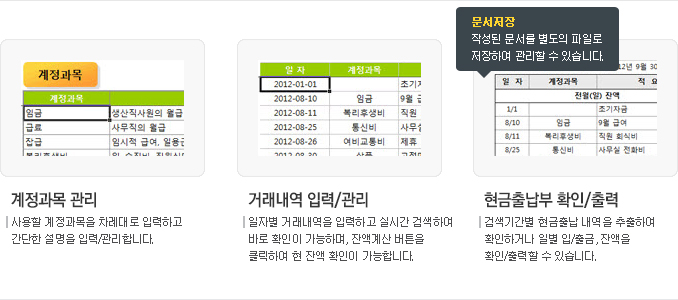
기본 버튼은 업무 자동화 서식에 따라 구성의 차이가 있을 수 있습니다.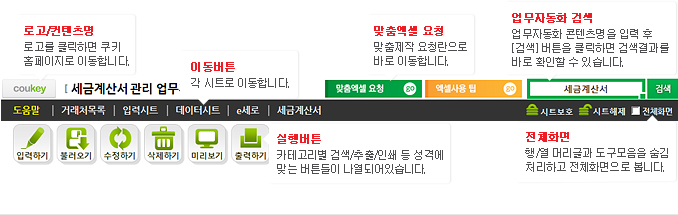 기본 버튼
기본 버튼
기본 버튼은 업무 자동화 서식에 따라 구성의 차이가 있을 수 있습니다.
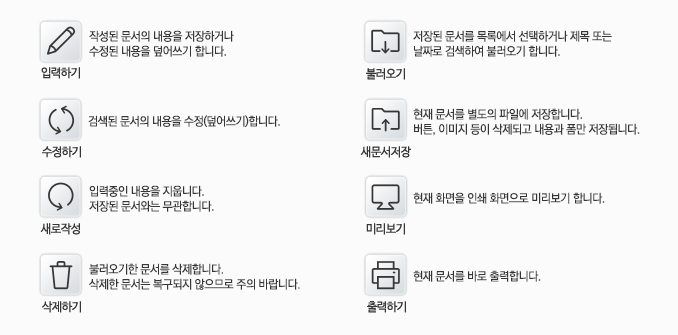
자세한 사용 설명

거래내역 입력/관리
-
01. 거래처목록 입력하기
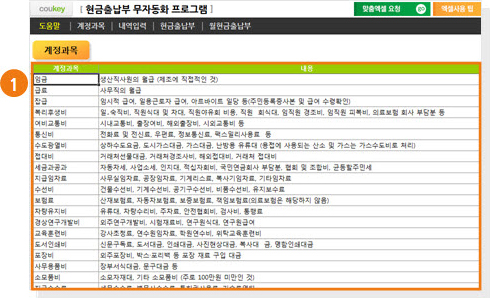
01 계정과목 시트로 이동하여 계정목록을 차례대로 입력합니다.
Tip _ 입력된 각 정보는 내역입력 시트에서 목록으로 선택할 수 있습니다.
02. 세금계산서 내역 입력하기
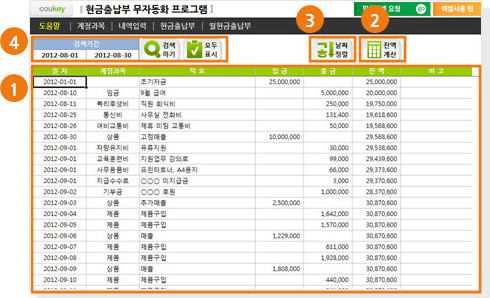
01 내역입력 시트로 이동하여 일자별 입금, 출금 내역을 차례대로 입력합니다.
02 [날짜정렬] 버튼을 클릭하면 일자 기준으로 입/출금 내역이 오름차순 정렬됩니다.
03 [잔액계산] 버튼을 클릭하여 거래내역을 저장합니다.
04 검색기간을 입력하고 [검색하기] 버튼을 클릭하면 해당 기간의 입출금 내역이 검색되고
확인 후 [모두표시] 버튼을 클릭하면 전체 내역이 표시됩니다.

현금출납 출력
-
03. 세금계산서 내역 입력하기
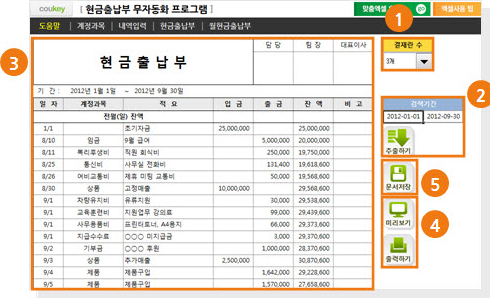
01 현금출납부 시트로 이동하여 걸재란수를 선택하면 결재란이 자동 변경 표시됩니다.
02 검색기간을 입력하고 [추출하기] 버튼을 클릭합니다.
03 추출된 현금출납 내역을 확인합니다.
04 [미리보기], [출력하기] 버튼을 클릭하여 현금출납부를 인쇄 전 미리보거나 바로 출력할 수 있습니다.
05 [문서저장] 버튼을 클릭하여 별도의 파일로 저장/관리할 수 있습니다.
04. 총계정원장 확인/출력하기
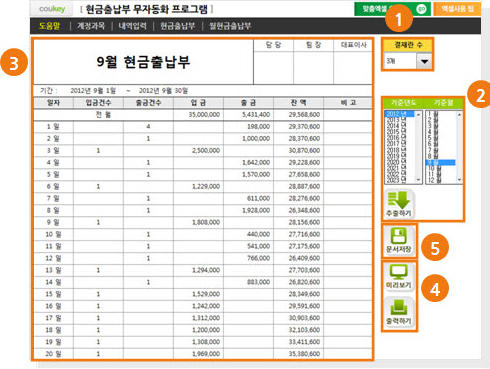
01 월현금출납부 시트로 이동하여 결재란 수를 선택하면 결재란이 자동 변경 표시됩니다.
02 기준년도, 기준월을 선택하고 [추출하기] 버튼을 클릭합니다.
03 일자별 추출된 현금출납 내역을 확인합니다.
04 [미리보기], [출력하기] 버튼을 클릭하여 월 현금출납부를 인쇄 전 미리 보거나 바로 출력할 수 있습니다.
05 [문서저장] 버튼을 클릭하여 별도의 파일로 저장/관리할 수 있습니다.
2. 다운로드 받은 콘텐츠는 본인(본인회사)만 사용할 수 있습니다.
3. 다른 사람과 공유하거나 원본 또는 수정 후 무단전제,무단배포,무단판매,무단 공유할 수 없습니다.
4. 웹상에서 배포는 상업,비상업적 목적을 불문하고, 손해배상등 가중처벌됩니다.


















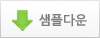

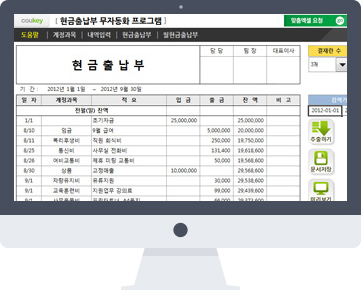
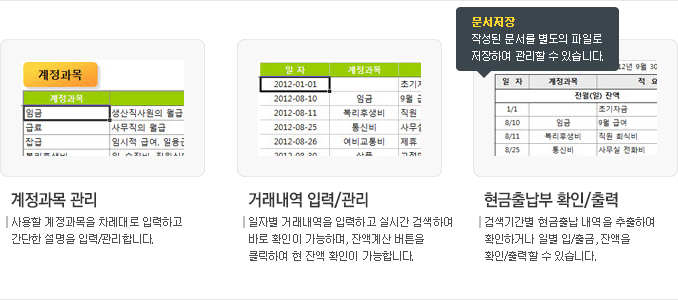
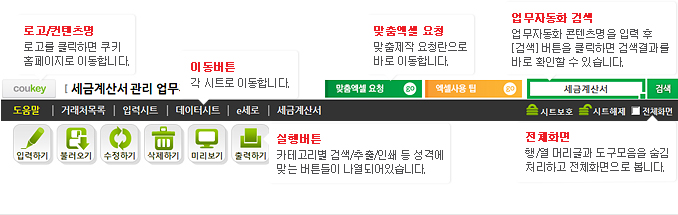
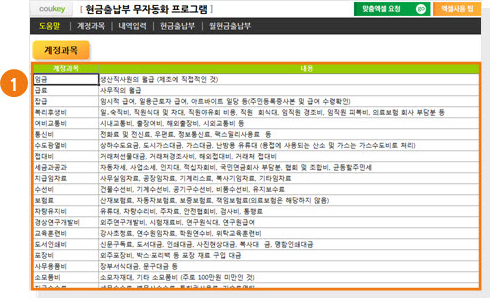
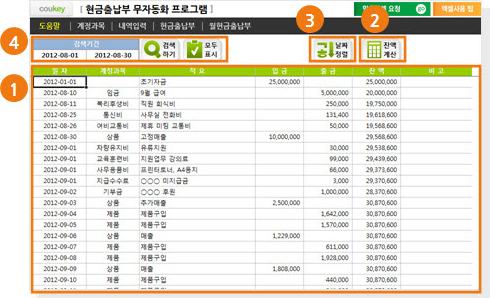

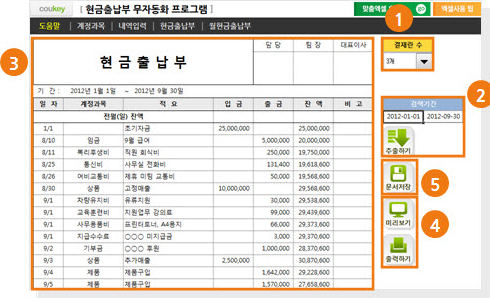
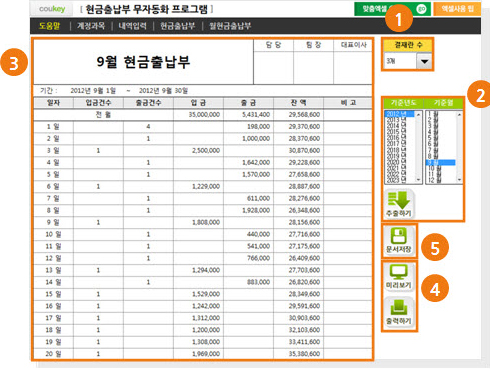



 KaKao ID 친구추가 : @coukey
KaKao ID 친구추가 : @coukey 


